CAD打印設置怎么導入?這個問題相信很多設計師小伙伴在CAD圖紙打印過程中都曾想到過,但不知道CAD如何導入其他圖紙的打印設置,今天小編就以浩辰CAD軟件為例來給大家分享一下CAD打印設置導入的具體操作步驟,一起來看看吧!
1、在浩辰CAD打開圖紙文件后,通過CAD打印快捷鍵【Ctrl+P】調出【打印-模型】對話框,點擊【頁面設置】組中的下拉框,在下拉菜單中選擇【輸入】。如下圖所示:
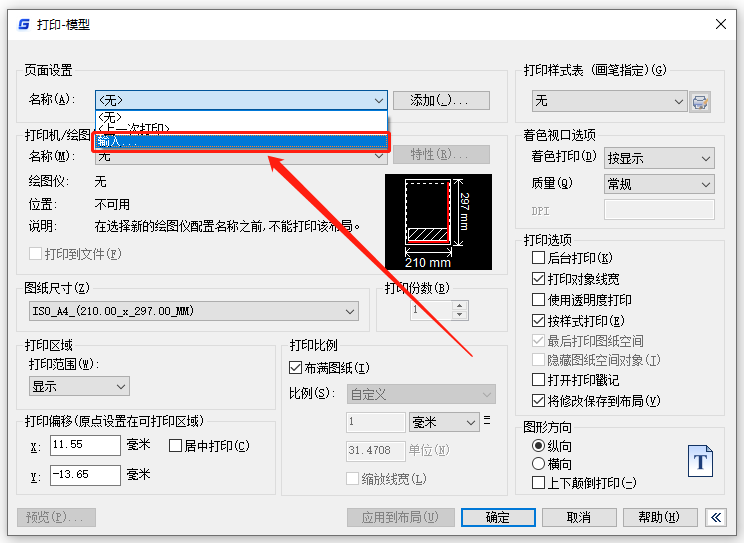
2、執行命令后會彈出【從文件選擇頁面設置】對話框,選擇需要圖框大小、位置和打印要求完全相同的圖紙,點擊【打開】按鈕。如下圖所示:
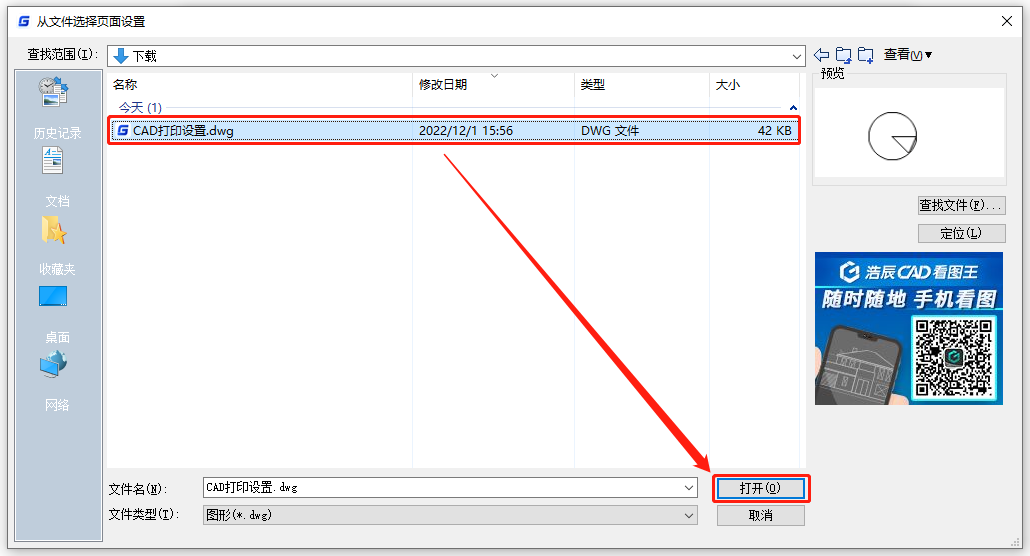
3、此時會彈出【輸入頁面設置】對話框,在【頁面設置】列表中選擇需要用到的CAD打印設置,即【設置1】,點擊【確定】按鈕。如下圖所示:
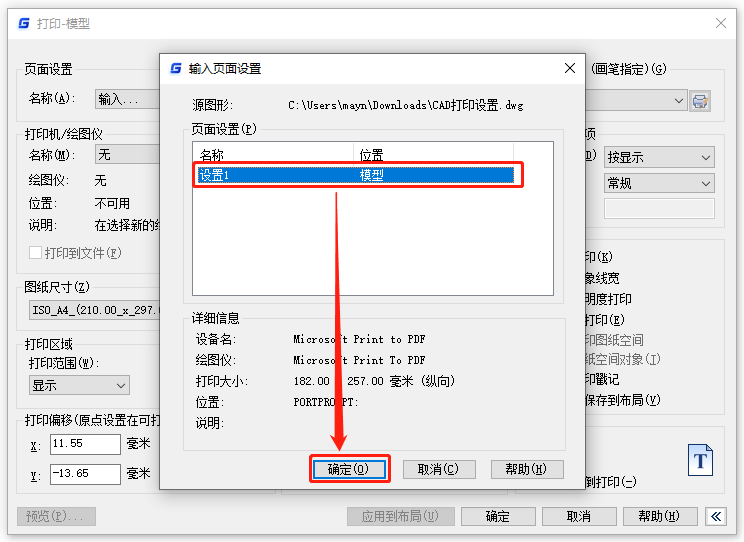
4、導入完成后,在【打印-模型】對話框中的【頁面設置】組中點擊名稱后的下拉框,在彈出的下拉菜單中選擇【設置1】即可。如下圖所示:
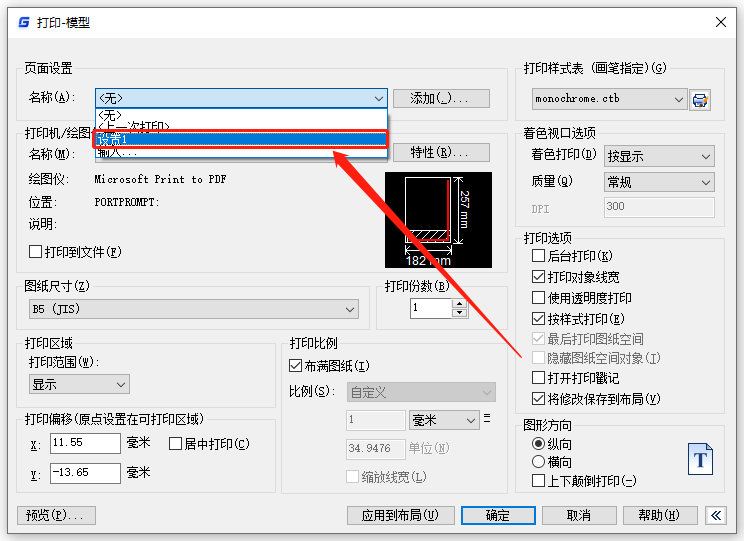
本節CAD教程小編給大家分享了浩辰CAD軟件中導入其他圖紙CAD打印設置的詳細操作步驟,你學會了嗎?對此感興趣的設計師伙伴們可以持續關注浩辰CAD官網教程專區,小編會在后續教程文章中給大家推送更多CAD實用技巧。

2022-12-09

2022-08-16

2022-05-23

2022-03-04

2021-07-27

2019-10-25

2019-10-25

2019-10-25

2019-10-17

2019-10-11

2019-10-09
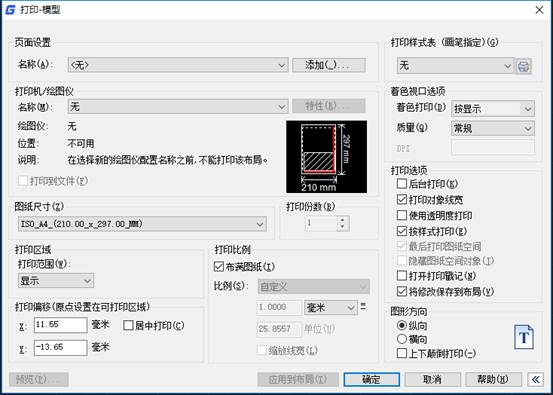
2019-09-06
